Despre Rectin: O Soluție Naturală pentru Hemoroizi

Rectin este un gel natural conceput pentru a oferi alinare și a ajuta la gestionarea simptomelor neplăcute ale hemoroizilor, atât interni, cât și externi sau combinați.
![[FIXAT] Eroare 740 Operațiunea solicitată necesită o altitudine Windows 10 [FIXAT] Eroare 740 Operațiunea solicitată necesită o altitudine Windows 10](/resources1/images2/image-9744-0408150409883.png)
Unii dintre utilizatorii Windows întâmpină un mesaj de eroare „ Operația solicitată necesită o înălțime ” atunci când încearcă să deschidă un fișier de pe hard diskul extern.
Dacă sunteți și printre acei utilizatori care se confruntă cu eroarea 740 și caută o soluție, atunci acesta este locul. Aici veți obține soluțiile care vor remedia eroarea 740, operațiunea solicitată necesită problema de elevație Windows 10 rapid.
Înainte de a trece mai departe către soluții, aruncați o privire asupra motivului care este responsabil din spatele apariției erorii 740, operația solicitată necesită o înălțime .
Ce cauzează operațiunea solicitată necesită o eroare de cotă?
Eroarea 740 este, în general, legată de permisiunile care sunt acordate atunci când rulează un program. Când utilizatorul acționează în contul de administrator sau cu programul care rulează, apare această eroare.
Pentru a deschide anumite fișiere este necesară permisiunea de elevare a administratorului local pentru a accesa acele fișiere, iar atunci când permisiunea nu este acordată, atunci operația solicitată necesită o eroare de elevație.
Cum remediați operațiunea solicitată necesită înălțime?
Ei bine, există câteva soluții care vor funcționa cu siguranță pentru a rezolva eroarea 740, operațiunea solicitată necesită o problemă de elevație în Windows 10.
Efectuați manualele cu atenție pas cu pas și accesați permisiunea de a deschide fișierele.
Cuprins
Soluția 1: creați un nou cont de administrator
Potrivit utilizatorilor Windows, createprocess failed code 740, operațiunea solicitată necesită un mesaj de eroare de elevație apare atunci când încercați să rulați o aplicație și nu aveți privilegii de administrare.
Cu toate acestea, această problemă poate fi remediată dacă creați un nou cont administrativ. Mai jos sunt indicați pașii care sunt destul de simplu de efectuat:
![[FIXAT] Eroare 740 Operațiunea solicitată necesită o altitudine Windows 10 [FIXAT] Eroare 740 Operațiunea solicitată necesită o altitudine Windows 10](/resources1/images2/image-9160-0408150410294.png)
![[FIXAT] Eroare 740 Operațiunea solicitată necesită o altitudine Windows 10 [FIXAT] Eroare 740 Operațiunea solicitată necesită o altitudine Windows 10](/resources1/images2/image-5469-0408150410706.png)
![[FIXAT] Eroare 740 Operațiunea solicitată necesită o altitudine Windows 10 [FIXAT] Eroare 740 Operațiunea solicitată necesită o altitudine Windows 10](/resources1/images2/image-4367-0408150410933.png)
![[FIXED] Error 740 The Requested Operation Requires Elevation Windows 10 [FIXED] Error 740 The Requested Operation Requires Elevation Windows 10](/resources1/images2/image-603-0408173041027.png)
După efectuarea pașilor de mai sus, este creat un nou cont de utilizator. Rețineți că noul cont nu are privilegii de administrare.
Prin urmare, vi se cere să convertiți acest cont într-un cont de administrator. Urmați pașii de mai jos pentru a face acest lucru:
![[FIXAT] Eroare 740 Operațiunea solicitată necesită o altitudine Windows 10 [FIXAT] Eroare 740 Operațiunea solicitată necesită o altitudine Windows 10](/resources1/images2/image-9160-0408150410294.png)
![[FIXAT] Eroare 740 Operațiunea solicitată necesită o altitudine Windows 10 [FIXAT] Eroare 740 Operațiunea solicitată necesită o altitudine Windows 10](/resources1/images2/image-5264-0408150411752.png)
Acum, că aveți un nou cont administrativ. Comutați la noul cont și apoi încercați să rulați acele aplicații care necesită privilegii de administrator.
Dacă această soluție a remediat eroarea 740, operațiunea solicitată necesită ferestre de elevație 10 , atunci trebuie să vă mutați fișierele în acest nou cont și să-l utilizați.
Soluția 2: Selectați Elevate Without Prompting din GPEDIT
O altă metodă de a rezolva eroarea 740 . Puteți dezactiva opțiunea de prompt UAC în GPEDIT (Editor de politici de grup).
Pentru a dezactiva UAC, trebuie să deschideți GPEDIT local. Urmați pașii pentru a face acest lucru:
![[FIXAT] Eroare 740 Operațiunea solicitată necesită o altitudine Windows 10 [FIXAT] Eroare 740 Operațiunea solicitată necesită o altitudine Windows 10](/resources1/images2/image-6300-0408150412165.png)
Computer Configuration > Windows Settings > Security Settings > Local Policies > Security Options
![[FIXAT] Eroare 740 Operațiunea solicitată necesită o altitudine Windows 10 [FIXAT] Eroare 740 Operațiunea solicitată necesită o altitudine Windows 10](/resources1/images2/image-3785-0408150412555.png)
![[FIXAT] Eroare 740 Operațiunea solicitată necesită o altitudine Windows 10 [FIXAT] Eroare 740 Operațiunea solicitată necesită o altitudine Windows 10](/resources1/images2/image-5372-0408150412841.png)
![[FIXAT] Eroare 740 Operațiunea solicitată necesită o altitudine Windows 10 [FIXAT] Eroare 740 Operațiunea solicitată necesită o altitudine Windows 10](/resources1/images2/image-3094-0408150413075.png)
Acum, rulați aplicația care necesită permisiunea administrativă și vedeți dacă eroarea 740 pe care operațiunea solicitată necesită elevație este rezolvată sau nu.
Soluția 3: Încercați să dezactivați UAC
După cum ați văzut în soluția de mai sus, pentru a dezactiva UAC, trebuie să deschideți GPEDIT. Urmați pașii de mai sus pentru a deschide editorul de politici de grup și apoi căutați pașii suplimentari în această soluție.
![[FIXAT] Eroare 740 Operațiunea solicitată necesită o altitudine Windows 10 [FIXAT] Eroare 740 Operațiunea solicitată necesită o altitudine Windows 10](/resources1/images2/image-6063-0408150413515.png)
![[FIXAT] Eroare 740 Operațiunea solicitată necesită o altitudine Windows 10 [FIXAT] Eroare 740 Operațiunea solicitată necesită o altitudine Windows 10](/resources1/images2/image-3785-0408150413756.png)
Acum, verificați dacă puteți accesa fișierele fără eroarea 740, operațiunea solicitată necesită ferestre de elevație 10 .
Soluția 4: Schimbați permisiunea folderelor
Iată o altă soluție pentru a eradica operațiunea solicitată care necesită o problemă de elevație în Windows. Încercați să schimbați permisiunea folderului, dar pentru asta trebuie să adăugați contul administrativ local.
Urmați pașii pentru a modifica permisiunea folderelor:
![[FIXAT] Eroare 740 Operațiunea solicitată necesită o altitudine Windows 10 [FIXAT] Eroare 740 Operațiunea solicitată necesită o altitudine Windows 10](/resources1/images2/image-2684-0408150413974.png)
![[FIXAT] Eroare 740 Operațiunea solicitată necesită o altitudine Windows 10 [FIXAT] Eroare 740 Operațiunea solicitată necesită o altitudine Windows 10](/resources1/images2/image-5340-0408150414364.png)
Acum, reporniți sistemul și vedeți dacă accesul este acordat fără eroarea 740, operațiunea solicitată necesită un mesaj de eroare Windows 10 de elevație.
Soluția 5: Rulați programul ca administrator
Așa cum se menționează că eroarea 740, operațiunea solicitată necesită ridicare apare atunci când programul care rulează nu are privilegii de administrare.
Pentru a remedia această problemă, puteți rula programul ca administrator. Urmați pașii pentru a face acest lucru:
![[FIXAT] Eroare 740 Operațiunea solicitată necesită o altitudine Windows 10 [FIXAT] Eroare 740 Operațiunea solicitată necesită o altitudine Windows 10](/resources1/images2/image-7790-0408150414593.png)
După finalizarea pașilor de mai sus, încercați să rulați programul și să vedeți dacă operațiunea solicitată necesită ca problema de înălțime să fie rezolvată sau nu.
Se estimează că soluțiile de mai sus vă vor ajuta să scăpați de eroarea 740 în Windows. Dar dacă eroarea persistă, atunci puteți încerca să rulați scanarea SFC pentru a remedia această problemă în cazul în care fișierele pe care încercați să le deschideți sunt corupte. Citiți acest articol pentru a remedia fișierele corupte - Cum să reparați fișierele de sistem Windows corupte ?
Asigurați-vă computerul Windows fără erori
Deși există soluții posibile pentru fiecare problemă, uneori PC-ul Windows este infectat cu erori care nu pot fi rezolvate cu manuale pentru o persoană începătoare.
Prin urmare, pentru a face PC-ul fără erori, încercați Instrumentul de reparare a computerului . Acesta este un instrument avansat de reparare care nu numai că va remedia erori precum DLL, registry, actualizare, BSOD, eroare de joc, dar va optimiza și performanța computerului.
Îți va scana sistemul o singură dată, va detecta toate erorile și le va rezolva automat, fără nicio bătaie de cap.
Obțineți instrumentul de reparare a computerului și faceți-vă computerul Windows fără erori
Concluzie
Am adunat soluțiile care vă vor ajuta în rezolvarea operațiunii solicitate necesită eroare de elevație în Windows 10.
Aceste soluții manuale vă vor oferi acces pentru a deschide fișierele care au fost anterior refuzate din cauza privilegiului administrativ.
Este de așteptat că acest articol ți-a plăcut și soluțiile s-au dovedit a fi utile pentru a rezolva eroarea din Windows.
De asemenea, este recomandat să setați programe mai vechi să ruleze în modul de compatibilitate. Procedând astfel, ar putea rezolva o problemă de compatibilitate care provoacă eroarea 740. Puteți seta un program afectat să ruleze în modul de compatibilitate astfel:
Controlul contului utilizatorului este caracteristica de securitate care afișează notificări atunci când programele încearcă să facă modificări. UAC ar putea fi o cauză potențială a erorii 740 atunci când este setat foarte ridicat. Deci, încercați să dezactivați UAC înainte de a rula aplicațiile afectate. Ghidul nostru pentru dezactivarea Controlului contului utilizatorului vă spune cum să dezactivați această funcție.
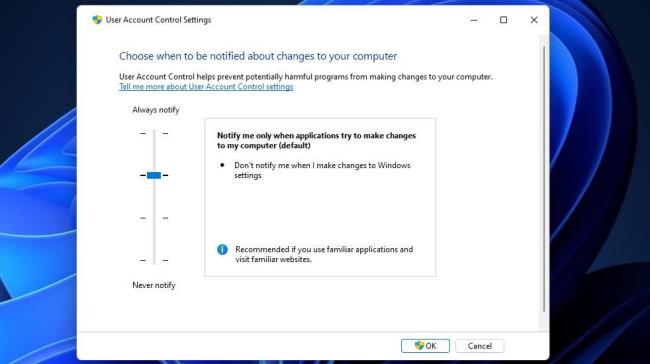
Rectin este un gel natural conceput pentru a oferi alinare și a ajuta la gestionarea simptomelor neplăcute ale hemoroizilor, atât interni, cât și externi sau combinați.
Luptă cu eroarea Blue Screen of Death (BSOD) în Windows 10. Obțineți remedieri de depanare pentru a rezolva această eroare cu ușurință.
Dacă doriți să creați etichete în aplicația Gmail, acest ghid vă oferă soluția. Aflati cum sa faceti acest lucru atât pe telefon, cât și pe desktop.
Îmbunătățiți-vă documentele cu un chenar de pagină personalizat în Word. Află cum să adăugați și să personalizezi chenarul.
Dacă Xbox-ul dvs. nu se va conecta la Wi-Fi, urmăriți soluțiile furnizate în acest articol pentru a vă conecta Xbox și a continua să jucați.
Dacă PS4 se oprește de la sine, urmați soluțiile noastre eficiente pentru a remedia problema rapid și ușor.
Aflați cele mai bune soluții pentru a remedia eroarea „microfonul este dezactivat de setările sistemului” pe Google Meet, Zoom și Hangouts.
Descoperiți modalitățile simple și eficiente de a scrie fracții în Google Docs folosind caractere speciale și echivalente automate.
Remedierea eroarei Google ReCaptcha „Eroare pentru proprietarul site-ului: tip cheie invalid” prin soluții eficiente și actualizate.
Setările de calibrare a culorilor încorporate în Windows 10 vă ajută să îmbunătățiți acuratețea culorii monitoarelor dvs. Acest ghid detaliat vă arată cum să găsiți și să configurați aceste setări.



![Cum să remediați Xbox nu se conectează la Wi-Fi? [10 soluții rapide] Cum să remediați Xbox nu se conectează la Wi-Fi? [10 soluții rapide]](https://luckytemplates.com/resources1/images2/image-9518-0408150806444.png)
![REPARAT: PS4 se oprește de la sine Problemă aleatorie [Remediere rapidă] REPARAT: PS4 se oprește de la sine Problemă aleatorie [Remediere rapidă]](https://luckytemplates.com/resources1/images2/image-9380-0408150315212.jpg)
![Remediați „Microfonul este dezactivat de setările sistemului Google Meet” [6 trucuri] Remediați „Microfonul este dezactivat de setările sistemului Google Meet” [6 trucuri]](https://luckytemplates.com/resources1/images2/image-4566-0408150945190.png)


